Šiame vadove sužinosi, kaip efektyviai pridėti debesų į Photoshop ir pritaikyti juos taip, kad tavo paveikslui suteiktum daugiau dramatizmo ir audringo charakterio. Naudosime įvairias technikas, kad debesis harmoningai integruotume į esamą kompoziciją.
Pagrindinės išvados
- Debesys gali būti efektyviai organizuojami ir pritaikomi grupuojant ir maskuojant.
- Naudojant atskiras koregavimo lygius, galima lanksčiai ir tiksliai keisti spalvą ir ryškumą.
- Dirbant su maskėmis, galima atlikti tikslius pakeitimus.
Žingsnis po žingsnio instrukcija
Norėdamas pradėti, atidaryk jau esamą kompozicijos projektą Photoshop. Pasirūpink, kad turėtum visus reikalingus debesis paveikslus.
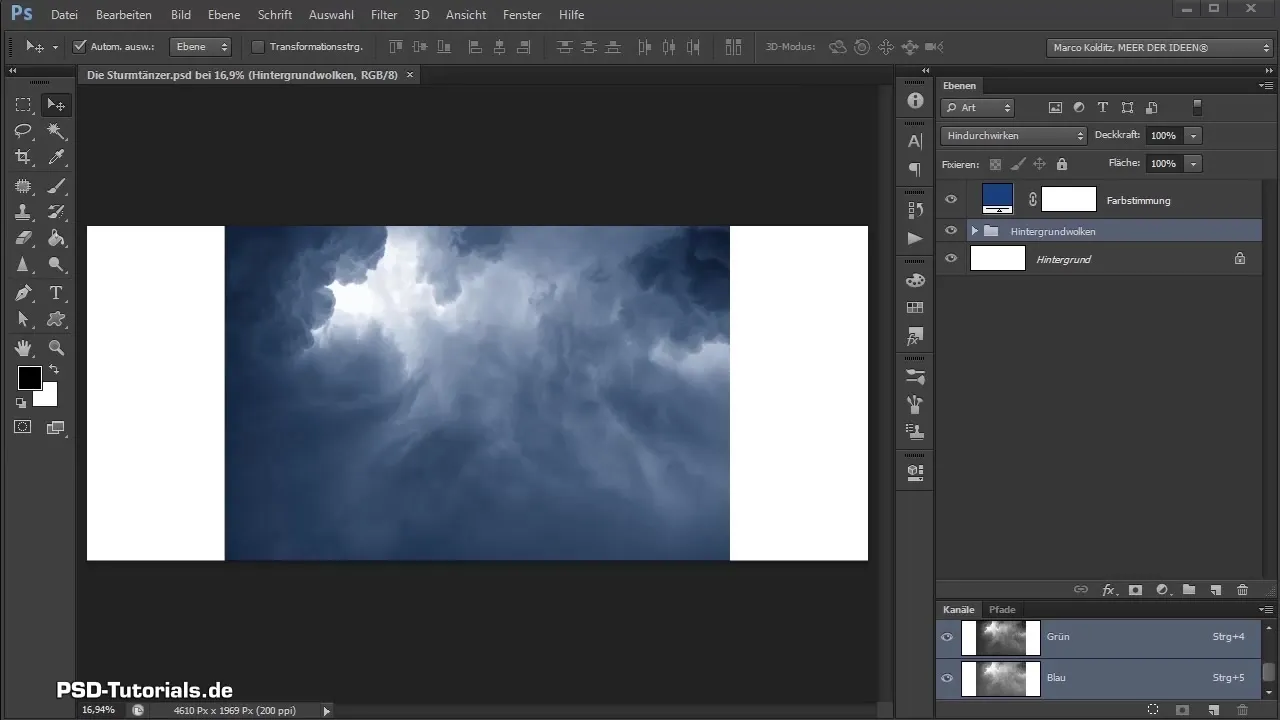
1. Sukurk naują debesų grupę
Prašome pradėti, sukurdami naują grupę savo debesims. Spustelėkite atitinkamą piktogramą naujai grupei ir pavadinkite ją, pavyzdžiui, „Išplėsti debesys“. Čia galite organizuoti visus naujus debesų paveikslus ir taip pagerinti aiškumą.
2. Importuok debesų paveikslą
Pastumk pirmą debesų paveikslą iš savo Windows aplanko į Photoshop ir įdėk jį į grupę „Išplėsti debesys“. Patvirtink vietą paspausdami Enter. Pavadink šią lygtį, pavyzdžiui, „Debesys kairėje“.
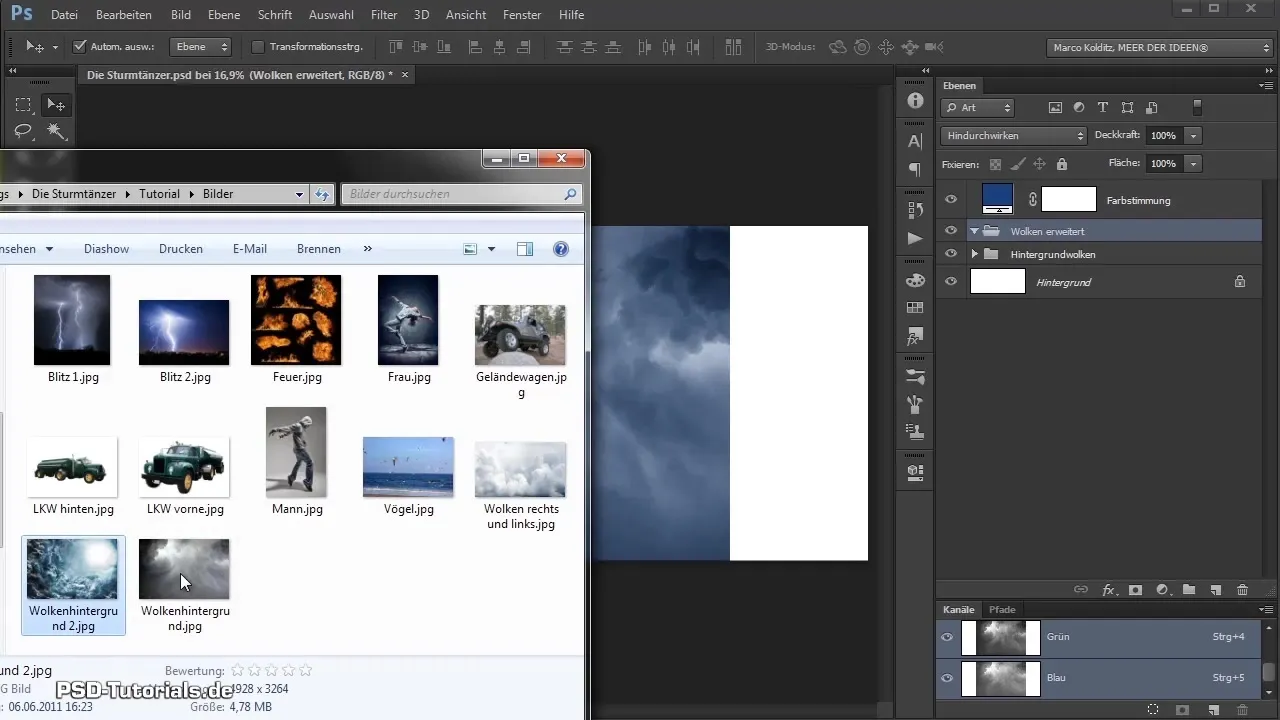
3. Spalvų ir matomumo problemas išspręsti
Jei norite perkelti paveikslą, bet nepastebite jokio judėjimo, galbūt yra aktyvi kita lygtis. Užblokuokite viršutinę lygtį su spynos simboliu, kad įsitikintumėte, jog redaguojate tik debesų lygtį.
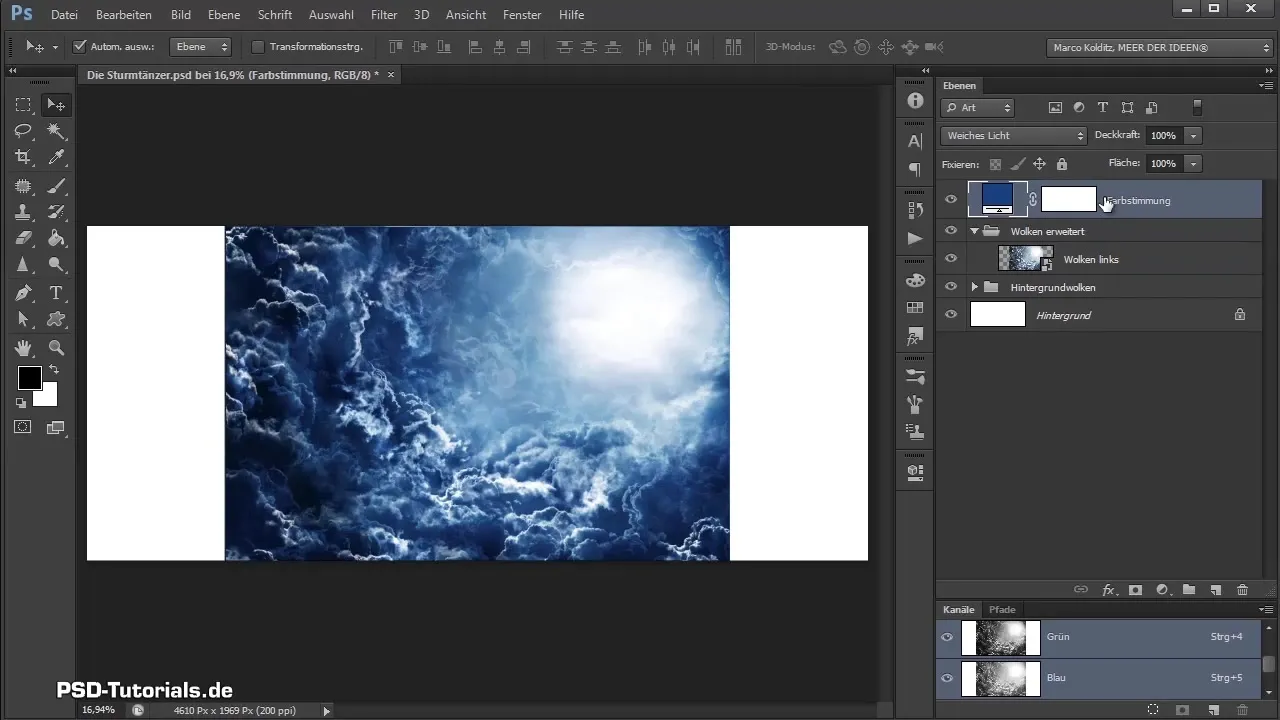
4. Pritaikykite ir pozicionuokite debesis
Norėdami perkelti debesis į pageidaujamą vietą, galite juos arba tiksliai pozicionuoti naudodamiesi klaviatūros rodyklėmis, arba laikydami nuspaudę Shift klavišą, paisyti juos į kairę. Pasirūpinkite, kad debesys vis dar gerai prieštarautų paveikslui.
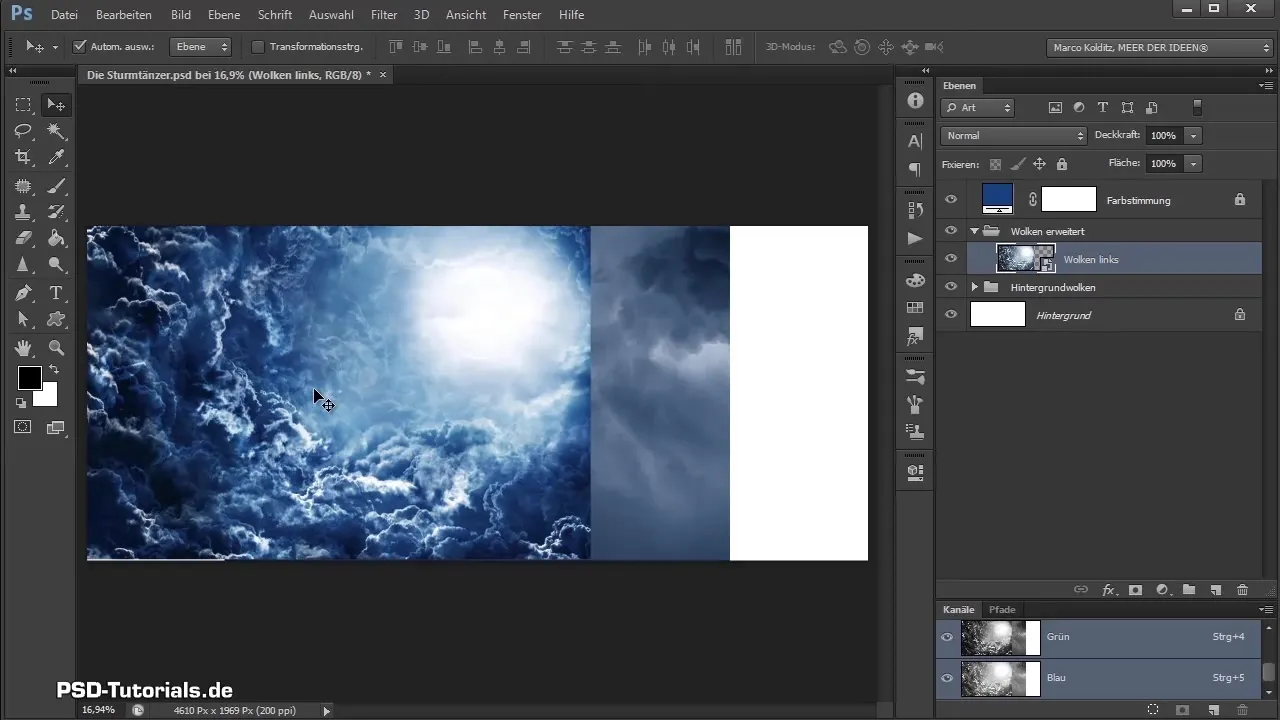
5. Maskuok debesis
Norint paslėpti dalis debesų, aktyvuokite atitinkamą lygtį ir spustelėkite maskavimo simbolį. Paimkite teptuko įrankį, nustatykite pirminę spalvą į juodą ir pradėkite maskuoti tuos plotus, kuriuos norite pašalinti. Pasirūpinkite, kad tai darytumėte su kintama skaidrumo intensyvumu, kad gautumėte švelnesnius perėjimus.
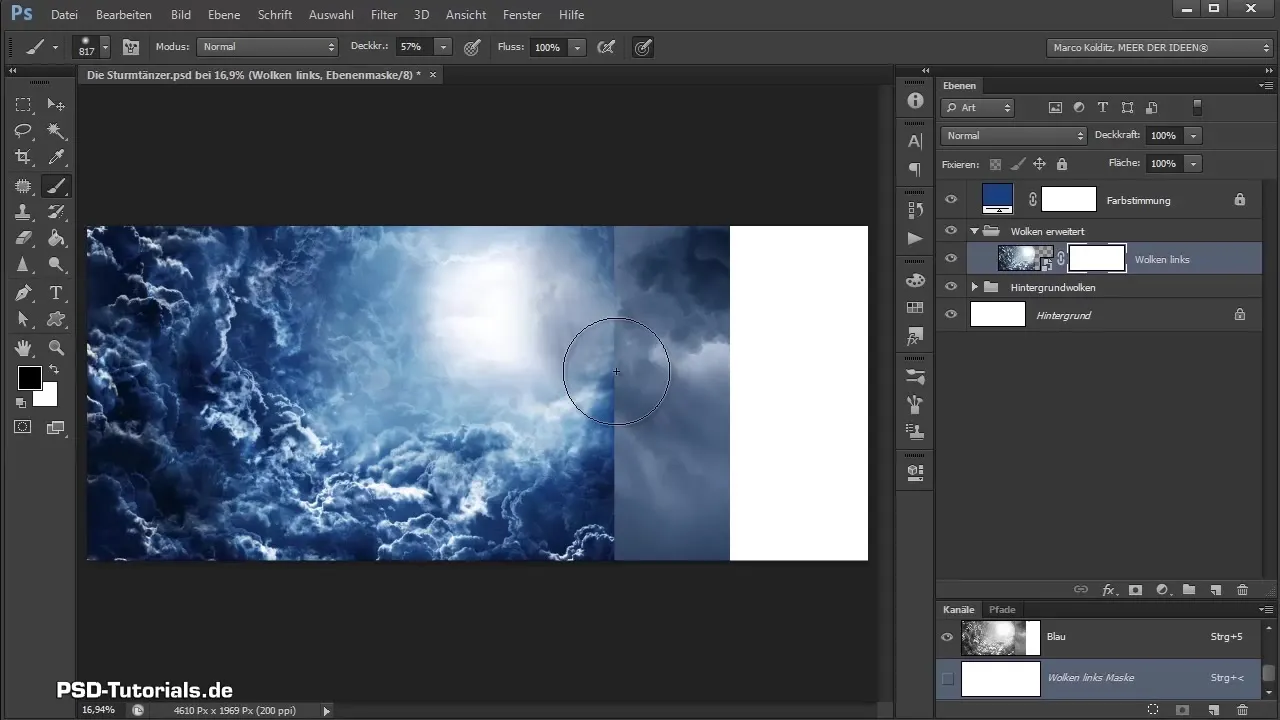
6. Duplikuok ir atspindėk debesis
Norėdami padėti debesis dešinėje pusėje, tiesiog duplikuokite „Debesys kairėje“ lygtį. Laikykite nuspaudę Alt klavišą ir perkelkite ją į viršų. Pavadinkite naują lygtį „Debesys dešinėje“ ir naudokite transformacijos parinktis, kad ją atspindėtumėte horizontaliai.
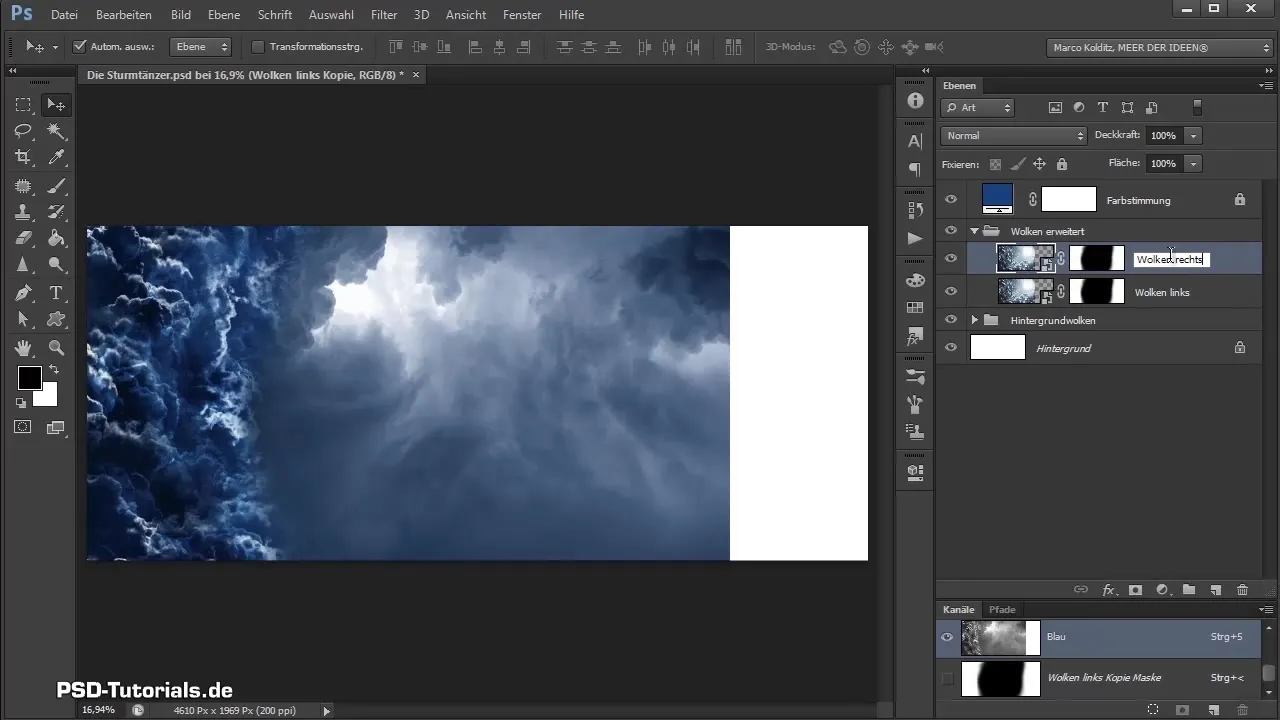
7. Grupiuok debesis ir pritaikyk
Sugrupiruokite dvi debesų lygtis, kad vėliau būtų lengviau daryti pakeitimus. Spustelėkite viršutinę debesų lygtį, laikykite nuspaudę Shift klavišą ir spustelėkite po ja esančią lygtį. Tada sugrupiruokite juos naudodami Ctrl + G ir pavadinkite grupę, pavyzdžiui, „Pirmoji debesų grupė“.
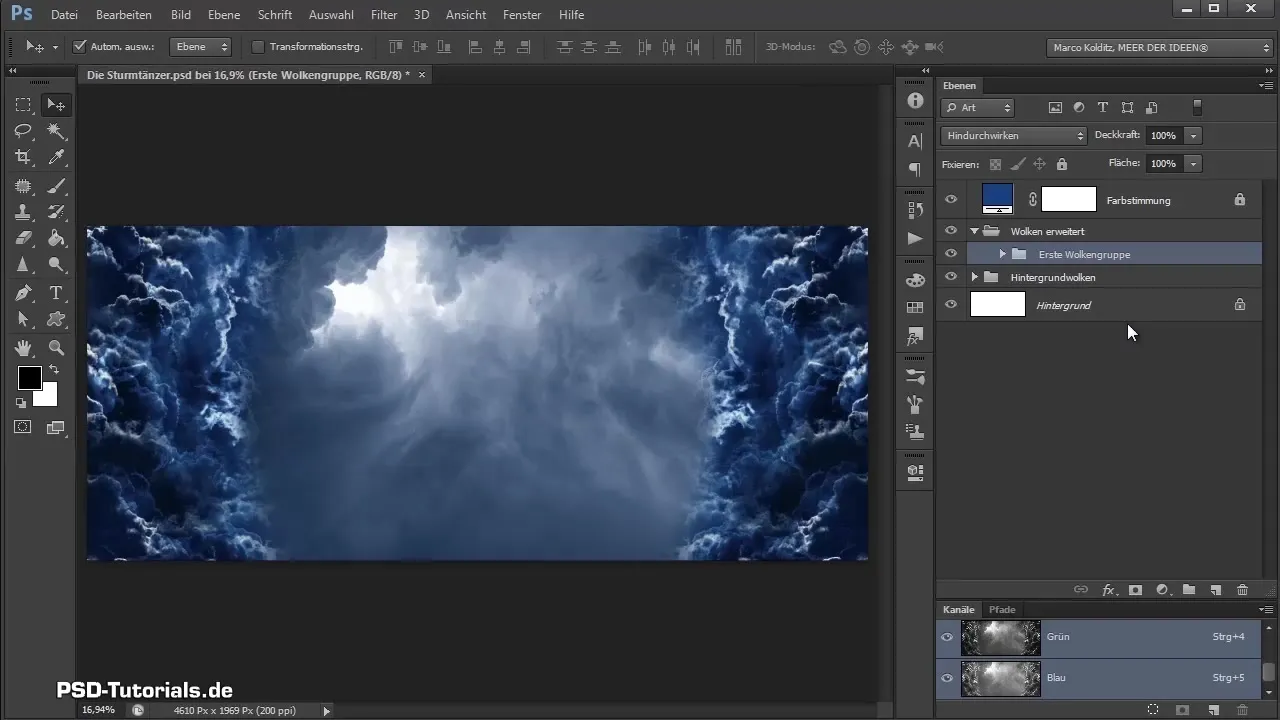
8. Atlikite sodrumo ir atspalvio korekcijas
Pridėkite koregavimo lygį spalvų tonui/sodrumui ir nustatykite jį kaip pjūvio maskę debesų grupei. Perkelkite sodrumo reguliatorių į kairę, kad debesys atrodytų mažiau sodrūs.

Tada pridėkite tonų korekcijos lygį, kad pritaikytumėte tamsias debesų sritis. Nepamirškite, kad juodo reguliatoriaus judėjimas į dešinę padidina kontrastą.
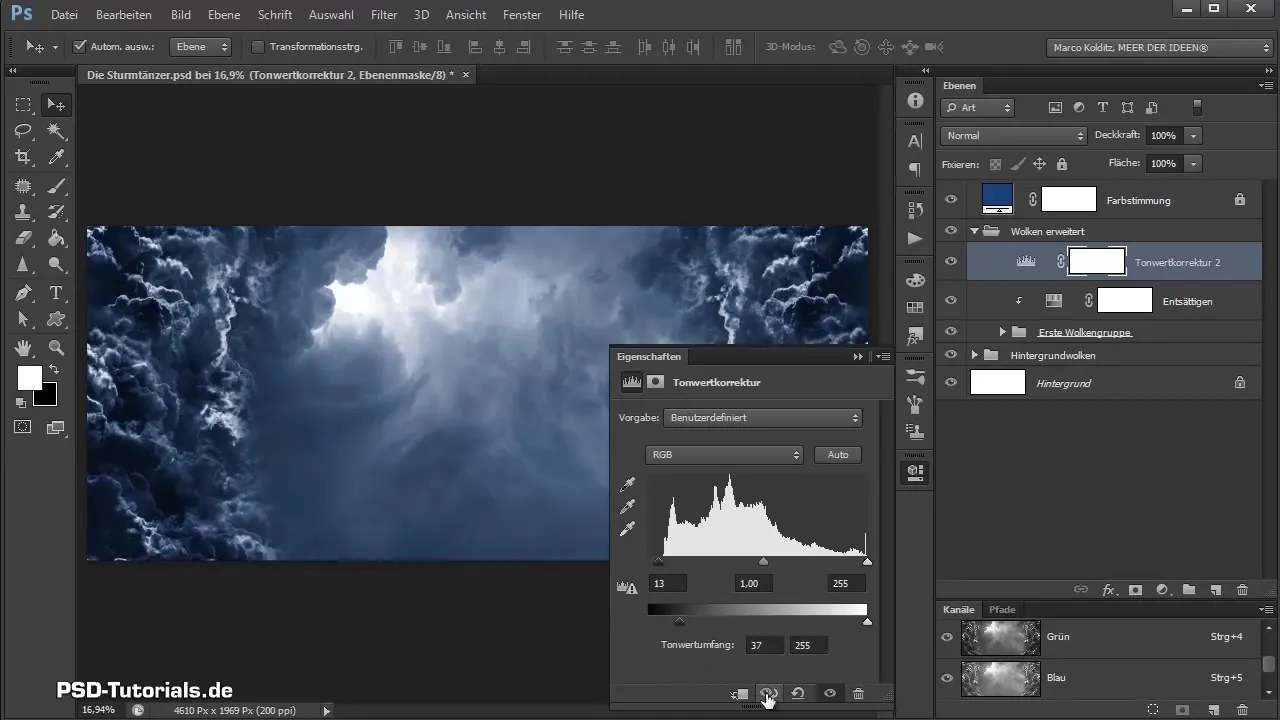
9. Pridėti papildomus debesis
Norėdami dar labiau užbaigti paveikslą, sukurkite antrą debesų grupę. Importuokite dar vieną debesų paveikslą, pasukite ir skalėkite kaip reikia. Ypač atkreipkite dėmesį į pozicionavimą, kad viskas atrodytų harmoningai.
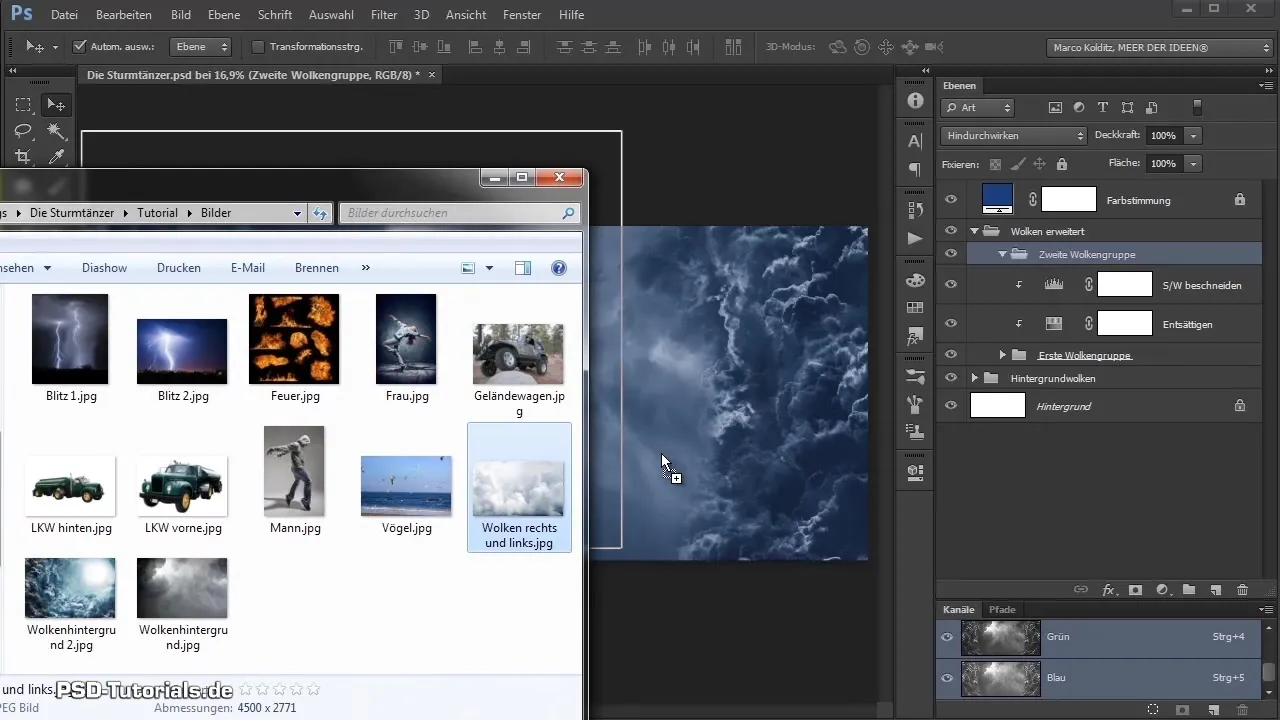
10. Paskutiniai pakeitimai
Panaudokite maskavimus, kad pašalintumėte aštrius naujų debesų kraštus, ir pritaikykite skaidrumą, kad nauji debesys gerai būtų integruoti į bendrą paveikslą. Taip pat galite žaisti su sodrumo ir tonų reguliatoriais, kad pritaikytumėte galutinį debesų įvaizdį.
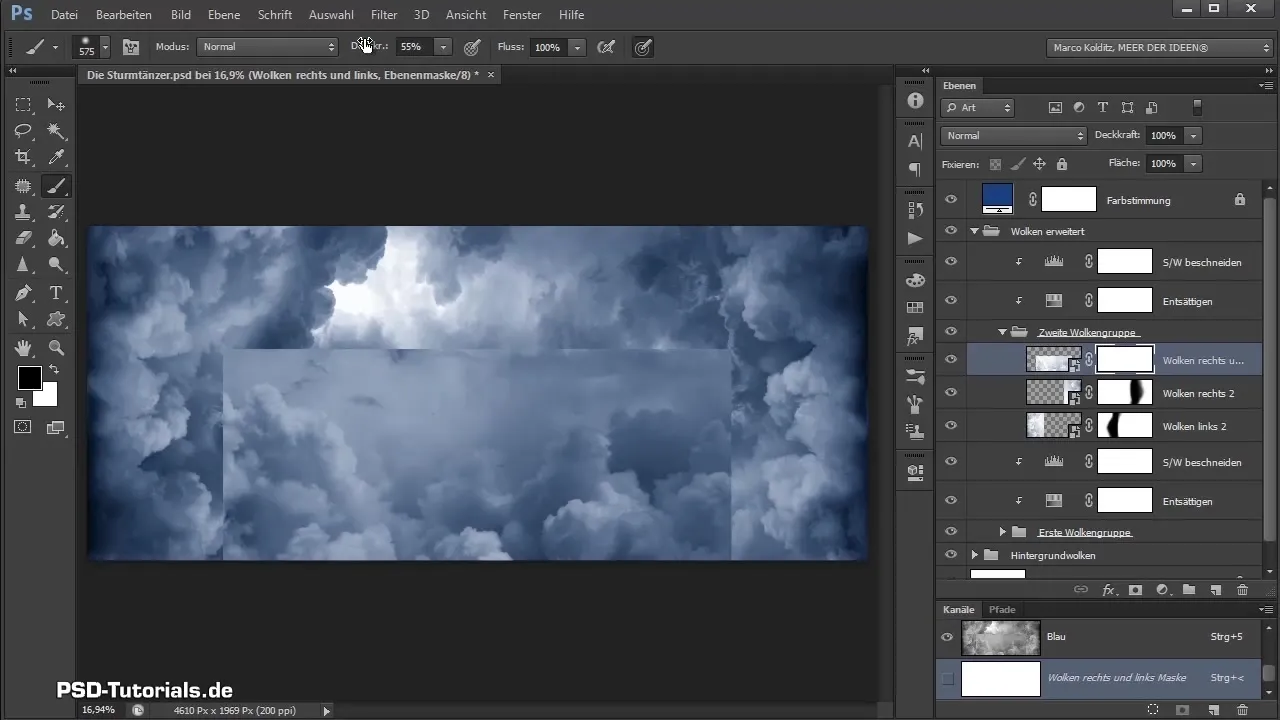
Santrauka - Dramatiškų debesų pridėjimas prie Photoshop Composing
Šiame vadove sužinojai, kaip efektyviai integruoti debesis į savo kompoziciją. Naudodamas maskavimus ir koregavimo lygius, ne tik padidini paveikslo dinamiką, bet ir užtikrini, kad viskas harmoningai suderinta.
Dažnai užduodami klausimai
Kaip pridėti naujus debesų paveikslus?Galite importuoti naujus debesų paveikslus, jų vilkdami iš savo aplanko ir juos įdėdami į atitinkamą grupę.
Kaip maskuoti sritis iš debesų paveikslo?Aktyvuokite debesų lygtį, spustelėkite maskavimo simbolį ir naudokite teptuko įrankį su juoda pirminine spalva, kad paslėptumėte nepageidaujamas sritis.
Kaip galiu koreguoti debesų sodrumą?Sukurkite koregavimo lygį spalvų tonui/sodrumui ir perkelkite sodrumo reguliatorių į kairę, kad sumažintumėte sodrumą.
Kas yra pjūvio maskė Photoshop'e?Pjūvio maskė leidžia taikyti koregavimo lygį tik tiesiogiai po juo esančiai lygtiai, kas palengvina tikslią korekciją.
Kaip galiu įsitikinti, kad debesys atrodo harmoningai?Pasirūpinkite, kad debesų ryškumas ir sodrumas būtų koreguojami, ir jie gerai integruotųsi į paveikslą naudojant maskavimus.


